在Windows上读取Mac格式驱动器的顶级5方法
iPhone / Ipad或macOS的MAC格式驱动器不会出现在Windows上。因此,如果您想将某些文件从Windows机器传输到Apple产品,则没有任何简单的方法可以做到这一点。这是因为Apple在其系统上使用了名为HFS+的特殊文件系统或其较新版本,名为APFS(Apple文件系统),该系统仍然在Windows中本机未使用。有单独的付费和免费应用程序可以弥合这一技术差距,您可以轻松地将重要文件从/传输到Apple设备。
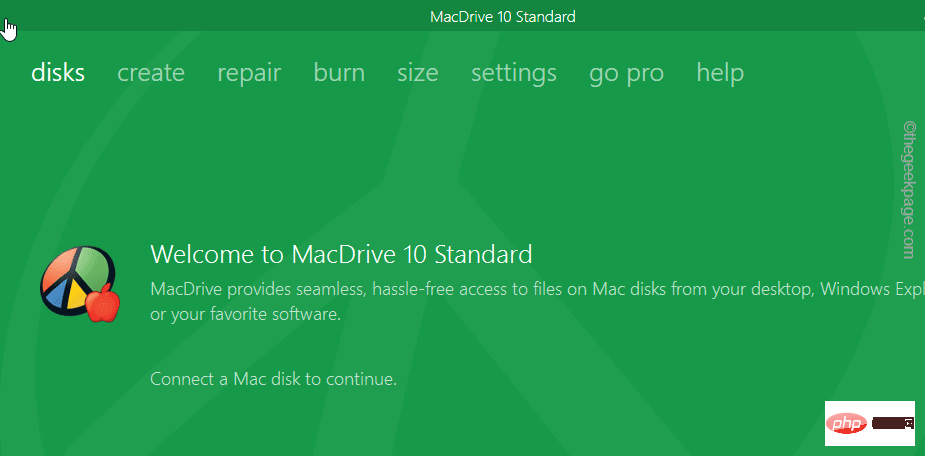
在 Windows 上读取 APFS 的方法
有很多方法可以在Windows计算机上读取APFS文件系统。
麦克驱动器
MacDrive 是一款付费文件管理工具,可用于访问计算机上的所有苹果文件。这些是Macdrive的主要功能 -
1.它非常快,同时保持驱动器的保护完好无损。
2.它适用于APFS和HFS +驱动器,您可以直接将文件从Windows传输到MAC设备。
3. 您可以以文件资源管理器格式查看 APFS 和 HFS+ 驱动器。
此工具可免费试用5天,然后您必须购买标准版或专业版。
Paragon APFS for Windows
Paragon APFS是另一个可以用来读/写APFS驱动器的工具。但是这个不支持旧的HFS+支持。因此,任何较旧的MAC驱动器或较旧的iPad都不会出现在Paragon中。
这是可用于试用版的付费工具,然后您必须购买它才能进一步使用。
您可以从这里直接下载Paragon APFS。
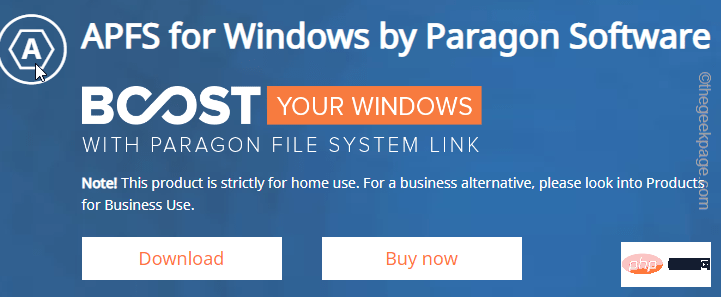
UFS 资源管理器标准访问
UFS 资源管理器标准访问工具可用于读取计算机上的各种文件。这个工具,就像其他两个一样,是付费的。
与Paragon相比,该工具的一个关键优势是它也可以读/写HFS+存储系统。
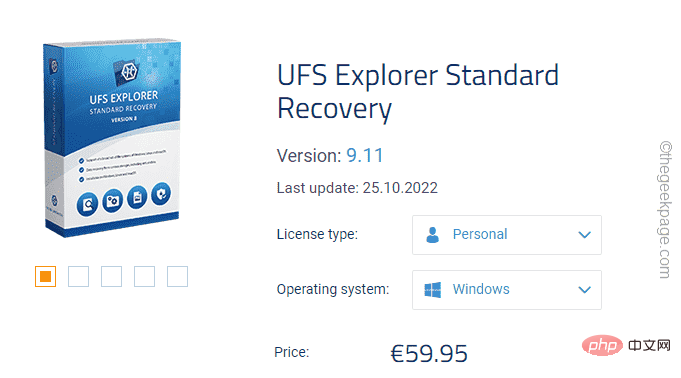
如何仅读取 HFS+ 驱动器
有一些工具可以免费读取/写入HFS+驱动器。是的!如果您有一些较旧的MAC设备,则可以使用一些免费工具阅读它们。
仅供读取访问 –
如果您只需要读取这些文件,则只需安装适用于Windows的HFS+驱动程序即可。
注意 - 如果您的计算机上安装了MacDrive或Paragon,则不能只安装这些驱动程序。在这种情况下,您必须从计算机中卸载这些程序,然后才能安装驱动程序。
1. 在您的计算机上下载 HFS+ 驱动程序包。
您可以使用任何给定的链接下载软件包。
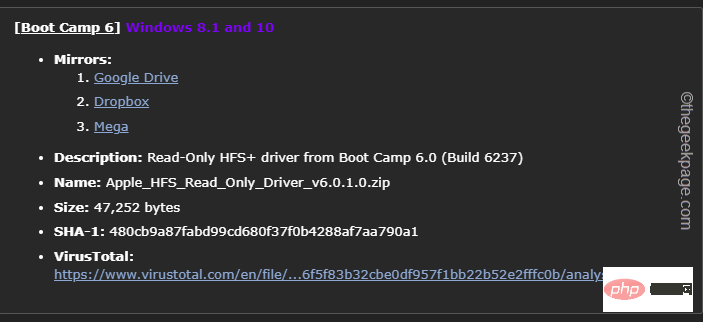
2.现在,将“ Apple_HFS_Read_Only_Driver_v6.0.1.0”zip文件解压缩到您选择的位置。
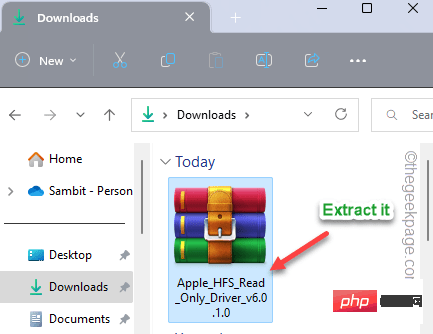
3.前往提取zip文件的位置。
4.在这里,从此处复制ApplsHFS.sys驱动程序。
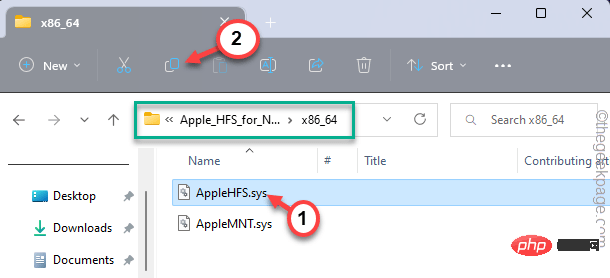
5. 现在,到达这个位置 –
C:\Windows\System32\drivers
6.到达此处后,粘贴驱动程序。
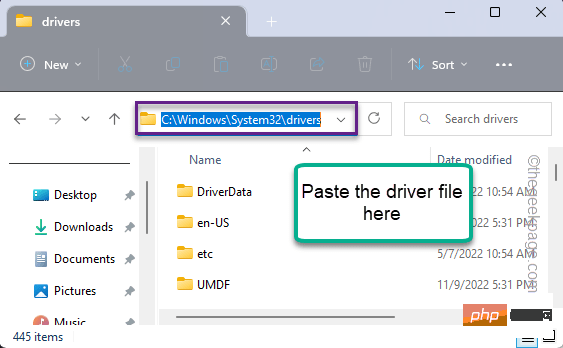
之后,再次返回到解压缩的文件夹。
7.这次,右键单击“Add_AppleHFS”注册表文件,然后点击“显示更多选项”。
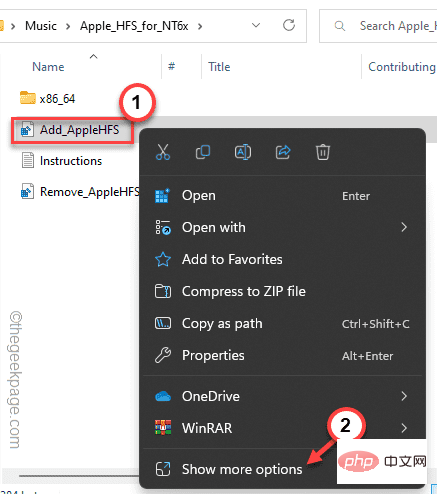
8.现在,点击“合并”以将注册表脚本与系统注册表合并。
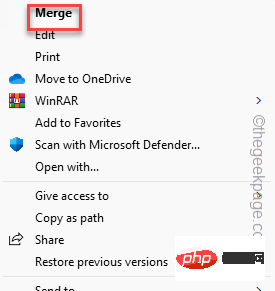
9. 屏幕上将出现一条警告消息。点击“是”以完成该过程。
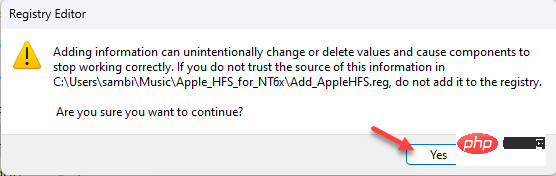
接下来,关闭到目前为止打开的所有窗口并重新启动系统。
设备重新启动后,插入您拥有的 MAC 设备。如果驱动器是 HFS+ 类型,它将自动识别它,您可以在文件资源管理器中看到它。
HFSE探客
HFSExplorer可以轻松读取MAC驱动器和文件。您可以读取旧版 MAC 驱动器的 HFS、HFS+ 和 HFSX。这是一个您可以使用的完全免费的工具。
虽然您需要在计算机上安装Java SE运行时环境才能使用HFSExplorer。您可以在 Windows 11 中轻松安装 Java。
请按照以下步骤下载并安装 HFSExplorer。
1. 访问HFSExplorer网站。
2.在这里,单击“下载微软Windows系统的安装程序”以下载安装程序。
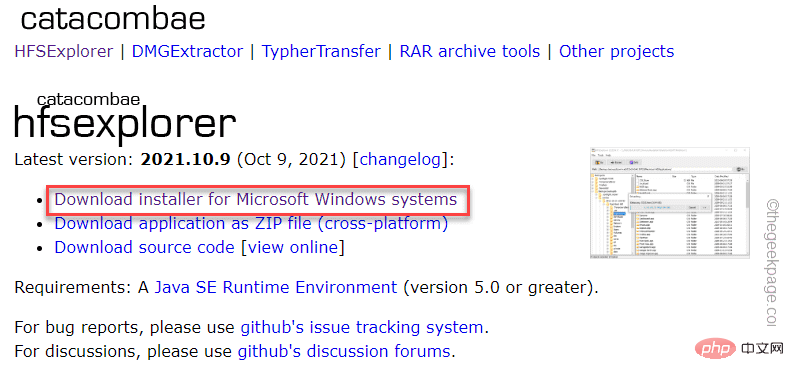
3. 然后,运行“hfsexplorer-2021.10.9-setup”以启动安装程序。
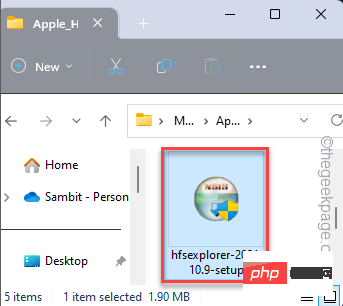
4.按照屏幕上的步骤操作,在最后一步,点击“安装”将其安装在您的计算机上。
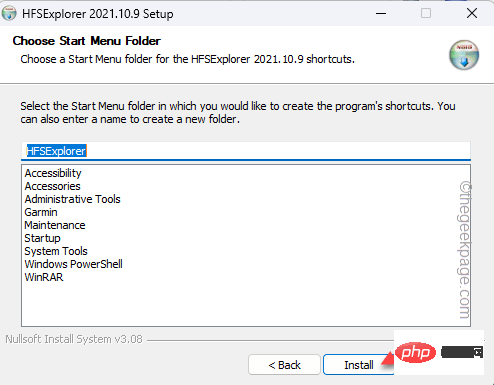
之后,您可以使用HFSExplorer加载MAC文件。
这应该可以帮助您解决问题。
以上是在Windows上读取Mac格式驱动器的顶级5方法的详细内容。更多信息请关注PHP中文网其他相关文章!

热AI工具

Undresser.AI Undress
人工智能驱动的应用程序,用于创建逼真的裸体照片

AI Clothes Remover
用于从照片中去除衣服的在线人工智能工具。

Undress AI Tool
免费脱衣服图片

Clothoff.io
AI脱衣机

AI Hentai Generator
免费生成ai无尽的。

热门文章

热工具

记事本++7.3.1
好用且免费的代码编辑器

SublimeText3汉化版
中文版,非常好用

禅工作室 13.0.1
功能强大的PHP集成开发环境

Dreamweaver CS6
视觉化网页开发工具

SublimeText3 Mac版
神级代码编辑软件(SublimeText3)

热门话题
 手机上如何将XML转换成PDF?
Apr 02, 2025 pm 10:18 PM
手机上如何将XML转换成PDF?
Apr 02, 2025 pm 10:18 PM
直接在手机上将XML转换为PDF并不容易,但可以借助云端服务实现。推荐使用轻量级手机App上传XML文件并接收生成的PDF,配合云端API进行转换。云端API使用无服务器计算服务,选择合适的平台至关重要。处理XML解析和PDF生成时需要考虑复杂性、错误处理、安全性和优化策略。整个过程需要前端App与后端API协同工作,需要对多种技术有所了解。
 PS一直显示正在载入是什么原因?
Apr 06, 2025 pm 06:39 PM
PS一直显示正在载入是什么原因?
Apr 06, 2025 pm 06:39 PM
PS“正在载入”问题是由资源访问或处理问题引起的:硬盘读取速度慢或有坏道:使用CrystalDiskInfo检查硬盘健康状况并更换有问题的硬盘。内存不足:升级内存以满足PS对高分辨率图片和复杂图层处理的需求。显卡驱动程序过时或损坏:更新驱动程序以优化PS和显卡之间的通信。文件路径过长或文件名有特殊字符:使用简短的路径和避免使用特殊字符。PS自身问题:重新安装或修复PS安装程序。
 如何实现从Word插件跳转到浏览器进行登录授权?
Apr 01, 2025 pm 08:27 PM
如何实现从Word插件跳转到浏览器进行登录授权?
Apr 01, 2025 pm 08:27 PM
如何实现从应用内跳转到应用外的登录授权?在一些应用中,我们常常会遇到需要从一个应用跳转到另一个应用...
 xml在线格式化
Apr 02, 2025 pm 10:06 PM
xml在线格式化
Apr 02, 2025 pm 10:06 PM
XML 在线格式化工具可自动将混乱的 XML 代码整理成易于阅读和维护的格式。通过解析 XML 的语法树并应用格式化规则,这些工具优化了代码的结构,增强了其可维护性和团队协作效率。
 H5页面制作是否需要持续维护
Apr 05, 2025 pm 11:27 PM
H5页面制作是否需要持续维护
Apr 05, 2025 pm 11:27 PM
H5页面需要持续维护,这是因为代码漏洞、浏览器兼容性、性能优化、安全更新和用户体验提升等因素。有效维护的方法包括建立完善的测试体系、使用版本控制工具、定期监控页面性能、收集用户反馈和制定维护计划。
 如何在安卓手机上将XML转换成PDF?
Apr 02, 2025 pm 09:51 PM
如何在安卓手机上将XML转换成PDF?
Apr 02, 2025 pm 09:51 PM
直接在安卓手机上将 XML 转换为 PDF 无法通过自带功能实现。需要通过以下步骤曲线救国:将 XML 数据转换为 PDF 生成器识别的格式(如文本或 HTML);使用 HTML 生成库(如 Flying Saucer)将 HTML 转换为 PDF。
 如何加快PS的载入速度?
Apr 06, 2025 pm 06:27 PM
如何加快PS的载入速度?
Apr 06, 2025 pm 06:27 PM
解决 Photoshop 启动慢的问题需要多管齐下,包括:升级硬件(内存、固态硬盘、CPU);卸载过时或不兼容的插件;定期清理系统垃圾和过多的后台程序;谨慎关闭无关紧要的程序;启动时避免打开大量文件。
 XML文件太大,手机上能转PDF吗?
Apr 02, 2025 pm 09:54 PM
XML文件太大,手机上能转PDF吗?
Apr 02, 2025 pm 09:54 PM
超大XML在手机上直接转PDF有困难,建议采取分治策略:云端转换:上传至云平台,由服务器端处理,高效稳定但需要网络和可能付费;分段处理:使用编程工具将大XML分割成小文件,逐个转换,需编程能力;寻找专门处理大型文件的转换工具,注意查看用户评价避免选择容易崩溃的软件。





